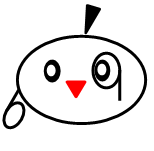
Androidユーザーで軽快に動くPCスタイルのデバイスが欲しい人には最適!
ASUSさんよりChrome OSを搭載したChromebook Flip(C434TA)を試用させていただく機会をいただきましたので「Chromebookって実際どうなのよ?」という方向けにレビューをお届け!
今回レビュー機としてお借りしたのはChromebook Flip(C434TA-AI0084)です。
ASUS Chromebook Flipってどんな製品?
ではChromebook Flipの特徴を分かりやすく纏めてみましたのでチェックしてみましょう!
ASUS Chromebook Flipの特徴
- Flipの名の通り、2in1で画面が360°回転する
- クラムシェル(普通のPCスタイル)とタブレットスタイルをシームレスに切り替えできる
- ノートPC同等の14インチベゼルレス液晶を搭載
- ディスプレイはタッチパネルに対応
- オールメカニカルなデザイン
- CPUはIntel core m3 8100Y
- RAMは8GB
- ROMはeMMC 32GB
- 厚さ15.7mm。重量1.45kgと14インチPCと同程度の重さ
- USB 3.1 Gen1 Type-Cポートを2つ、Type-Aポートは1つ搭載
- microSDカードスロットも搭載
- Wi-Fiは802.11acに対応
- JIS配列キーボードの展開あり。バックライトキーボード搭載でキーストロークは1.4mm
- Googleストアアプリにも対応
といった感じ。
「え、PCですか?」
といった印象を持つかもしれませんが、感覚として「PCに限りなく近い操作感を実現したデバイス」といったほうがしっくりきますね。
メモリは8GBと十分ですが、ストレージが32GBとかなり少ないので、microSDカードは必須になってくると思います。
というのもこのデバイスはGoogleストアアプリに対応しています。
みなさんが使用しているYoutubeアプリはもちろん基本的にGoogleストアアプリに表示されるアプリはインストールして実現可能。
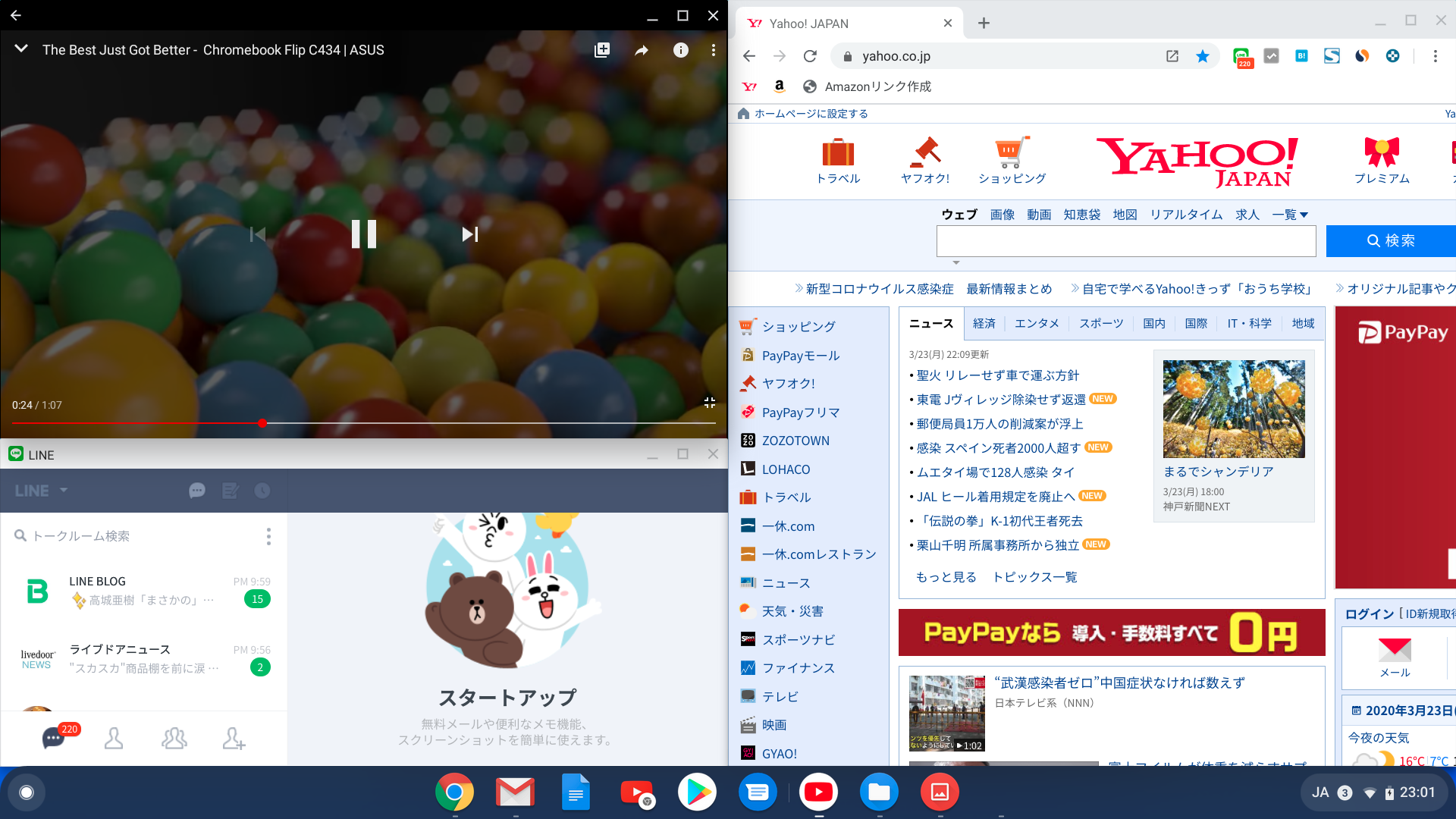
またアプリはウィンドウ表示にも対応している上にウィンドウサイズも調整ができるものもあります。
ChromeOSというだけあって、Chromeの各種拡張機能は普通に動作します。
上の画像の左下にあるのがLINEのChrome拡張機能ですが、ログインして使用できています。
右側はChromeブラウザ、左上がYoutubeのAndroid向けアプリですね。
スマホ、タブレットサイズでアプリを使用している人にとっては、14インチを搭載した当デバイスを実際に操作すると非常に興味深い体験ができると思います。
ASUS Chromebook Flip 開封・外観レビュー
特徴がわかったところで、ASUS Chromebookの外観をチェックしていきたいと思います。
 パッケージはダンボール調。飾り気がなくてこれはこれで良い感じ。
パッケージはダンボール調。飾り気がなくてこれはこれで良い感じ。
 反対側はこんな感じ。(試用機なのでちょっとボロってますが、ちゃんとした製品版はキレイだと思うので気にしないように)
反対側はこんな感じ。(試用機なのでちょっとボロってますが、ちゃんとした製品版はキレイだと思うので気にしないように)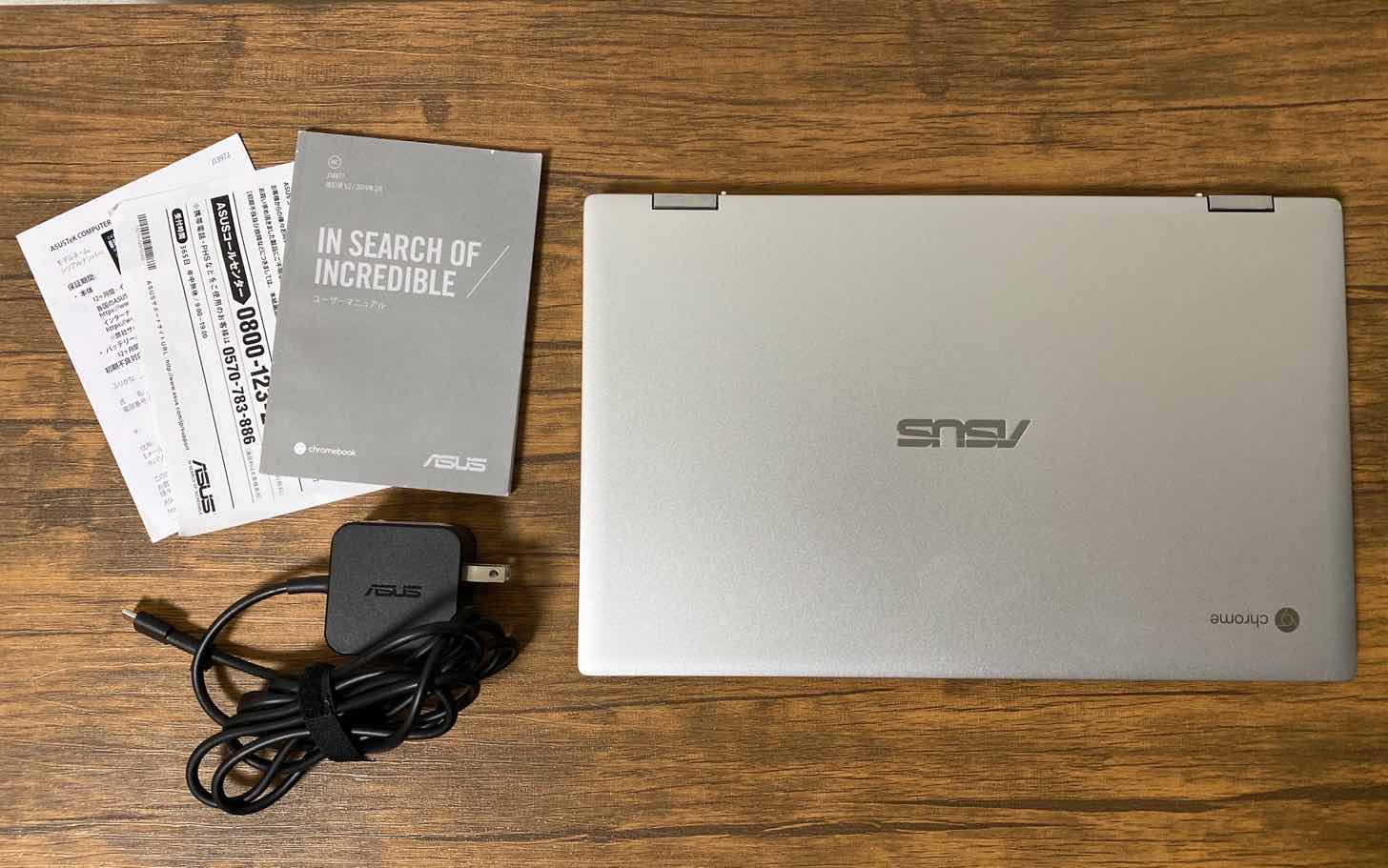 同梱品は本体と説明書類、あとは割とこがためのACアダプタです。ACアダプタのプラグは収納できないタイプ。ケーブルもは外せません。
同梱品は本体と説明書類、あとは割とこがためのACアダプタです。ACアダプタのプラグは収納できないタイプ。ケーブルもは外せません。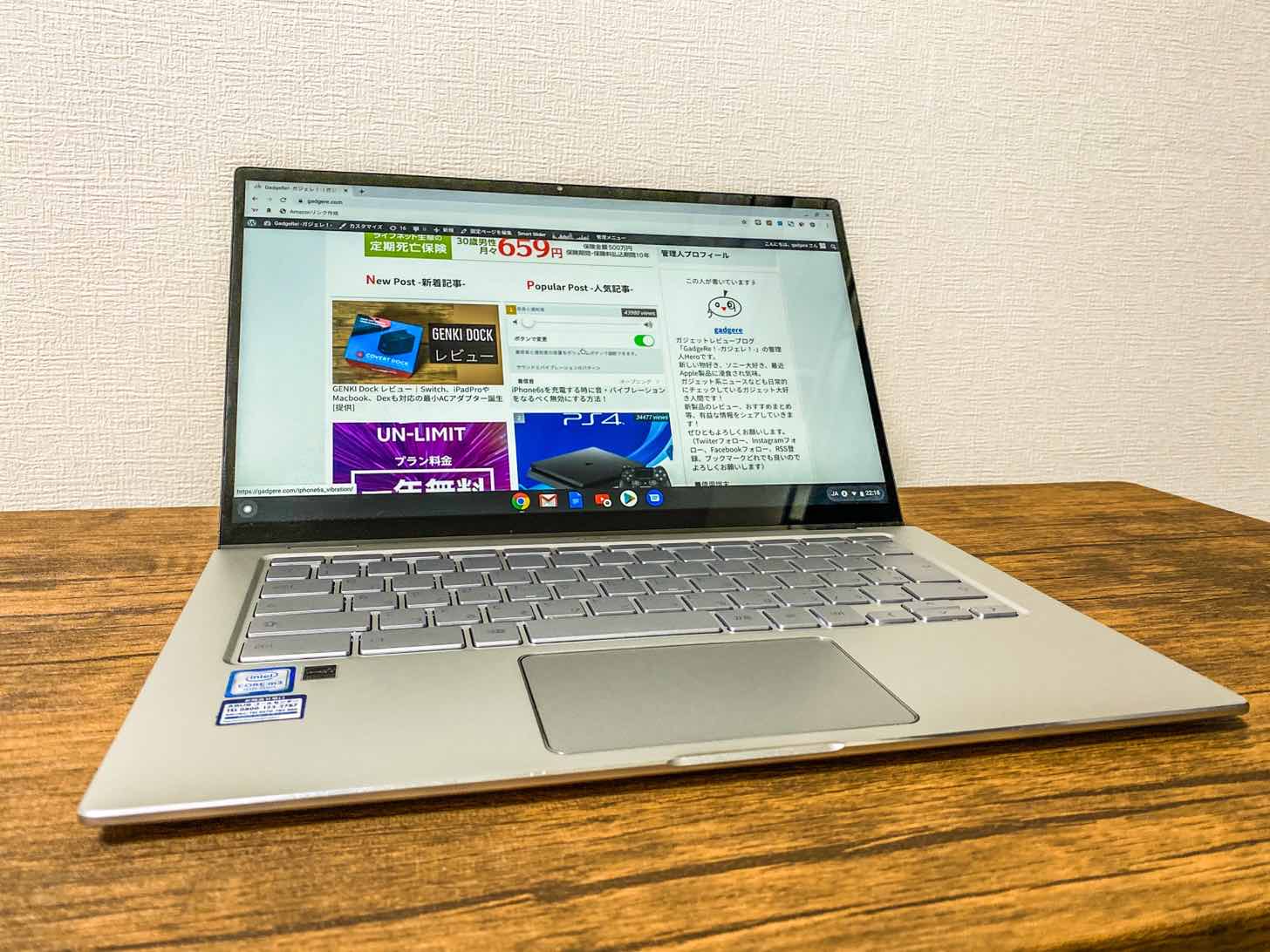 開いた所はこんな感じで、「これWindowsPCやで?」って言ったらPCに詳しくない人は信じてしまうと思う外観。
開いた所はこんな感じで、「これWindowsPCやで?」って言ったらPCに詳しくない人は信じてしまうと思う外観。
 JIS配列のキーボードを採用。日本語のキーボードに慣れている人は違和感なくタイピング可能。
JIS配列のキーボードを採用。日本語のキーボードに慣れている人は違和感なくタイピング可能。
 右側面にはmicroSDカードスロットとUSB 3.1Type-Cが1つ
右側面にはmicroSDカードスロットとUSB 3.1Type-Cが1つ 正面は何も端子類なし
正面は何も端子類なし 背面側も端子類なし
背面側も端子類なし
 左側面にはUSB 3.1Type-Cが1つ、Type-Aが1つ、イヤホンジャックが1つ、音量ボタンと電源ボタンが1つずつあります。
左側面にはUSB 3.1Type-Cが1つ、Type-Aが1つ、イヤホンジャックが1つ、音量ボタンと電源ボタンが1つずつあります。
 天板はこんな感じ。左上にひっそりとChromeマーク。
天板はこんな感じ。左上にひっそりとChromeマーク。
全体的にシルバーメタリックに仕上げられており、質感はMacbookのそれに近いと思います。冬場はヒンヤリしていますが、夏場は放熱性は良さそう。
ASUSのロゴもギラギラのシルバーですが、全体的にシルバー基調となっているのでそこまで目立ちません。
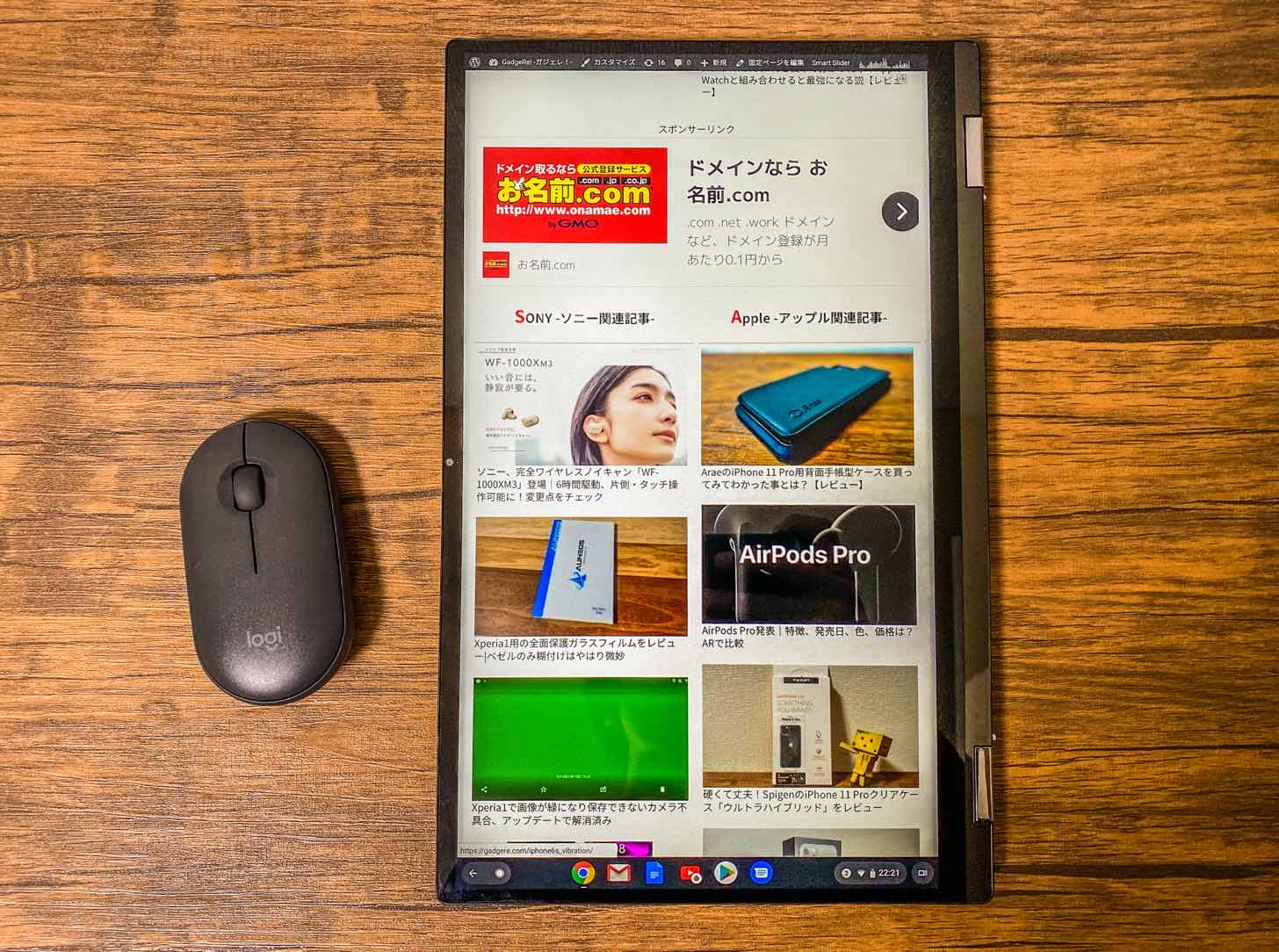 完全にディスプレイを折りたためばこの通り。超縦長にも横長にも使えるのでGOOD。
完全にディスプレイを折りたためばこの通り。超縦長にも横長にも使えるのでGOOD。
フルサイズUSBも搭載しているのでUSB接続のマウスも使用可能。
 300°くらいに折りたたんで、キーボード側を下にするとビューアーになります。
300°くらいに折りたたんで、キーボード側を下にするとビューアーになります。
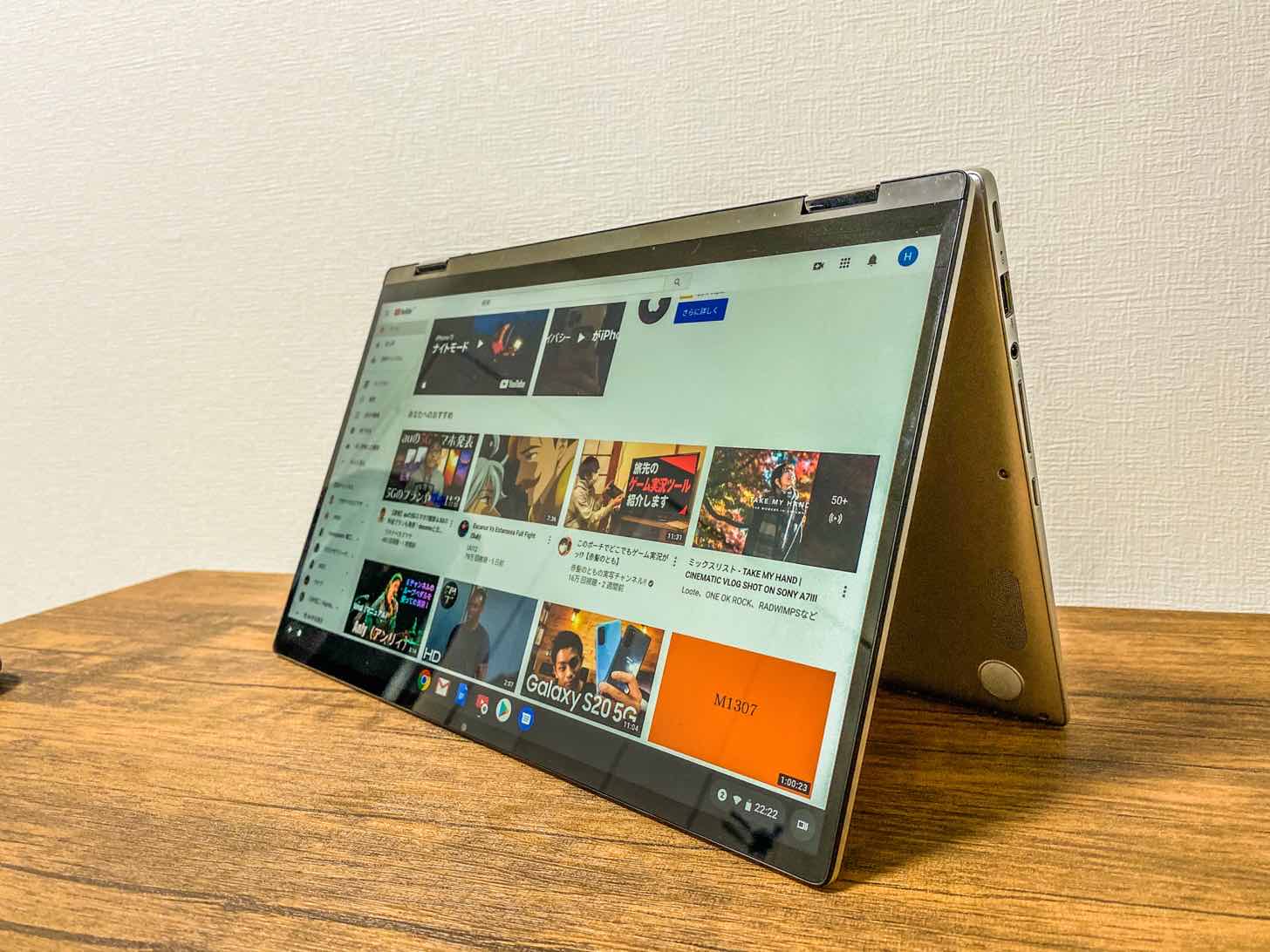 奥行きが少ないテーブルの場合は、330°くらい回転させてこのように立てればOK。
奥行きが少ないテーブルの場合は、330°くらい回転させてこのように立てればOK。
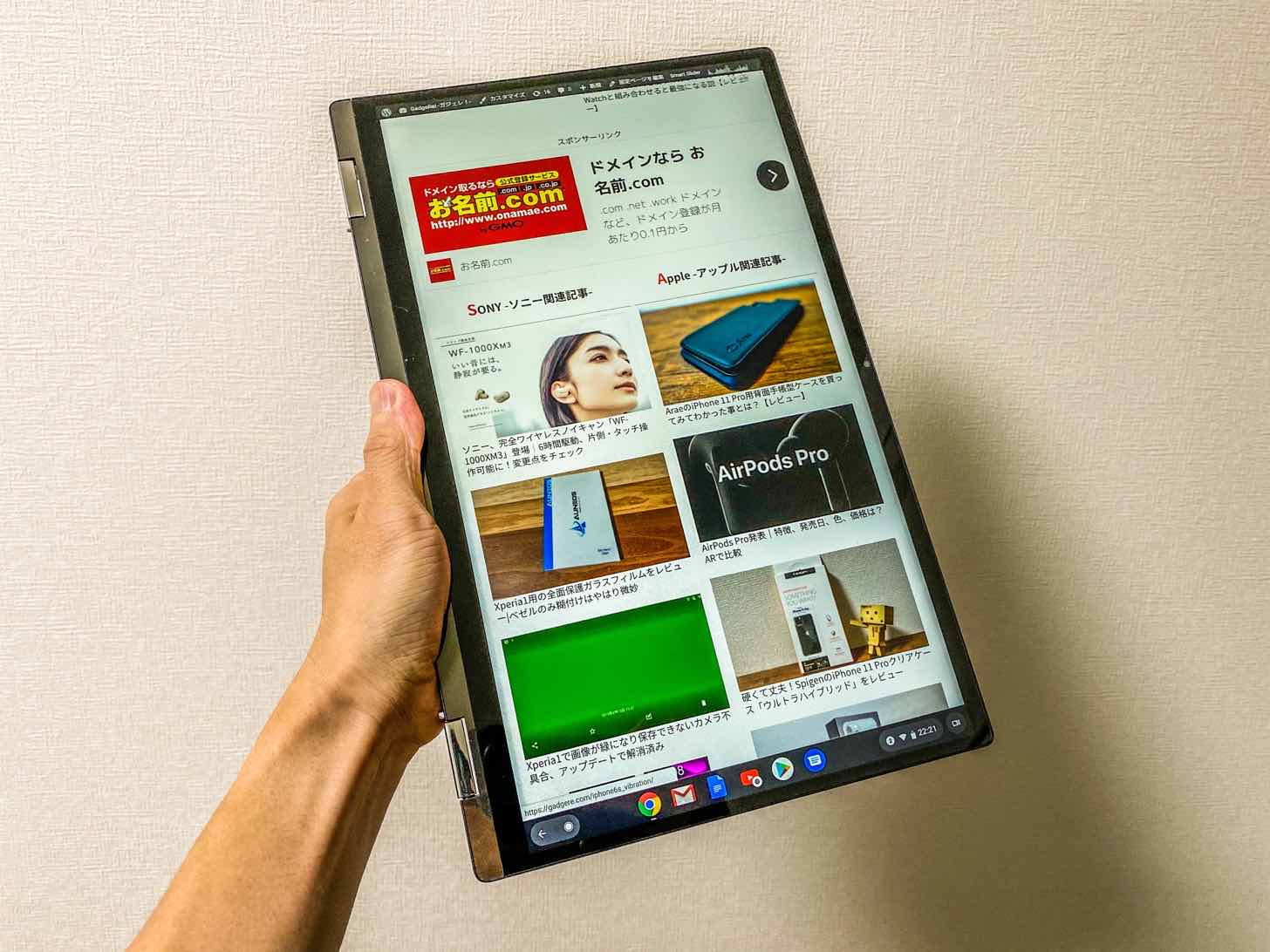 やや重いですが、こんな感じで持ち運ぶことも可能。ちょうどヒンジ部の厚みとディスプレイのベゼル部分がいい感じの隙間となって握りやすいです。
やや重いですが、こんな感じで持ち運ぶことも可能。ちょうどヒンジ部の厚みとディスプレイのベゼル部分がいい感じの隙間となって握りやすいです。
 ちなみに180°で止めるとこうなる。キーボード側がやや浮く形になりますね。
ちなみに180°で止めるとこうなる。キーボード側がやや浮く形になりますね。
3Dベンチマークの結果
3DMarkを使用してベンチマークを測定してみた結果がこちら
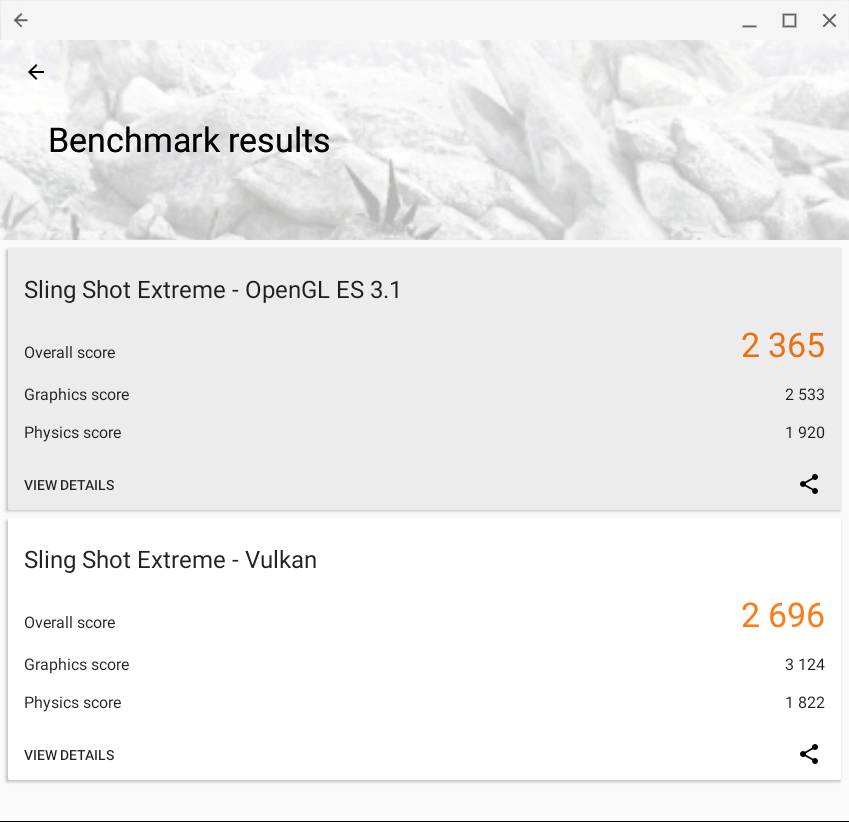 実際にベンチ映像を見ていた感想としては、FPS10〜20をうろちょろとしている感じで、突っかかりがあり、あまり3Dゴリゴリの映像処理は得意ではない感じでした。
実際にベンチ映像を見ていた感想としては、FPS10〜20をうろちょろとしている感じで、突っかかりがあり、あまり3Dゴリゴリの映像処理は得意ではない感じでした。
そこら編のハイエンドスマホのほうがよっぽど滑らかで、ゲームを大画面でしたいからChromebook Filpを検討している場合は、よりスペックの高いモデルを選んだほうがいいと思います。
GeekBench5の結果
GeekBench5にてベンチマークを測定してみたので結果を残しておきます。
IntelのCPUを搭載してるといってもm3なのでスペックの期待し過ぎは禁物。
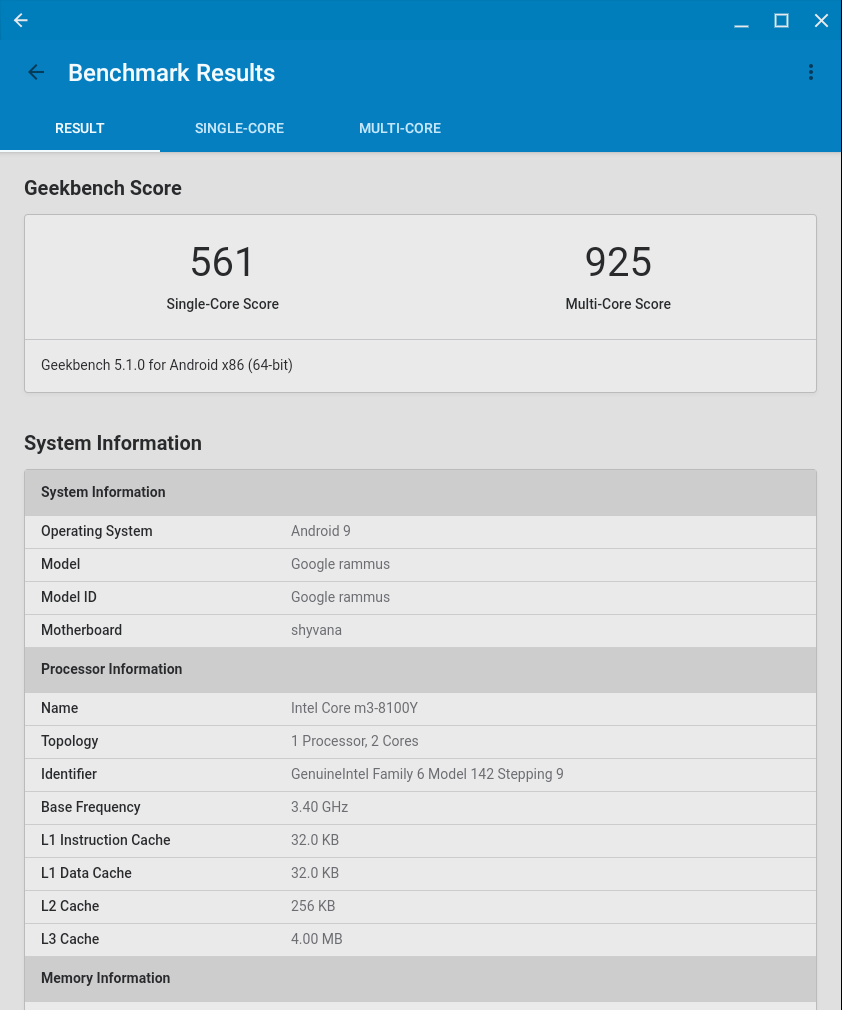
ASUS Chromebook Flip 良かった点・イマイチな点
短期間ですが使ってみて感じた良かった点とイマイチだった点を纏めておきます。
■良かった点
- Chromeがネイティブに動くし、拡張機能もそのまま使用できるので、Chromeがメインブラウザだった人は快適そのもの
- フルサイズUSBが搭載しているのでマウスも普通に使える
- Googleストアアプリがウィンドウサイズ変更できて動作する
- ストアアプリ、Chrome、Chrome拡張機能を併用しマルチウィンドウで動作可能
- ディスプレイが360°回転するので動画再生のビューアーとしても使用できて良い
- ディスプレイがキレイで大画面&タッチパネルなので直感的操作できる
- キータッチが静か
- 超デカイ電子書籍としても使えそう
■イマイチな点
- やや重く感じる(1.45kg)
- ベンチマーク結果があまりよろしくないので3Dを駆使するゲームには不向き
こんな感じかな。
イマイチな所は特に上記2点。ここはスペックは仕方ないにしても重さは改善して欲しいなと思います。
逆に良かった点は、メインブラウザをChromeとしている人にはWindowsやMacOSのChromeと全く同じ感覚で操作できるし、拡張機能も動作するし、キータッチは割と静かめで違和感書く打てるので特に物書きやブロガーなどにおすすめできると感じました。
実際にこの記事もChromebook Filpを使用して書いているんですが、WindowsやMacOSと全く同じ操作感で軽快に文字が打つ込めています。全然問題なし。
まとめ
いかがだったでしょうか。少し駆け足気味でのレビューとなりましたが、短期間使用してみた感想を書き出してレビューしてみました。
全体的には、物書きなどのライト目な作業に非常に適しているモデルかと思います。
逆にゲームを目的に購入をすると少し期待はずれの結果になってしまうかもしれませんのでその辺じっくり吟味したほうがいいでしょう。
今回ご紹介した端末の製品ページはこちら↓
なお今回ご紹介したASUS Chromebook Flipを始めChromebookは現在キャンペーンを3/31まで実施しており、非常にお買い得になっています。
詳しくは下記リンク先をチェックしてみてください。
購入される際にクーポンコード「ASUSSpringSale2020」を入力することでお安く購入できるみたいです。
Amazon各種ECサイトのリンクもついでに貼っときます↓





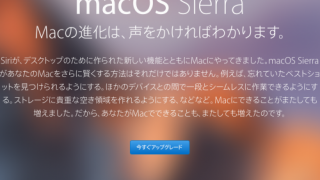
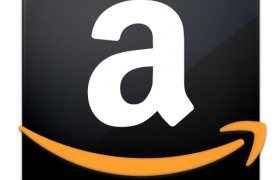



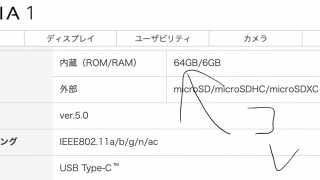




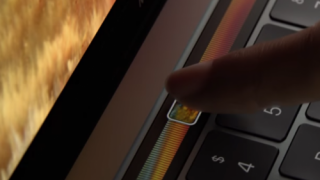


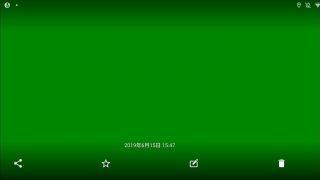




















コメント
[…] 今回お借りしたChromebookは前回レビューしたC434TAのスペックアップ版になります。 […]